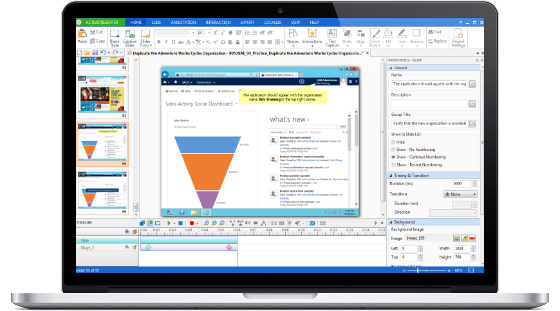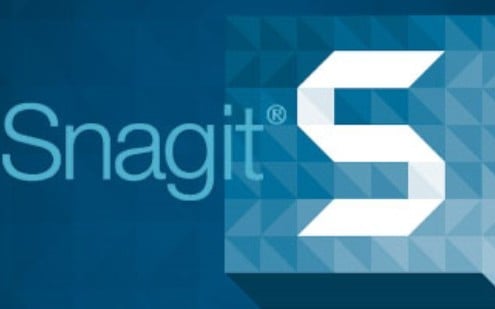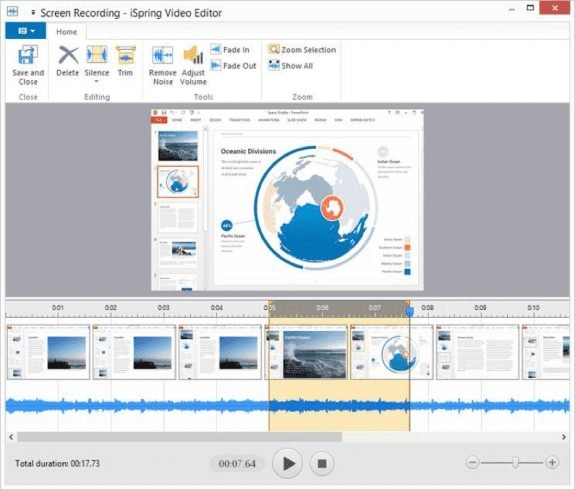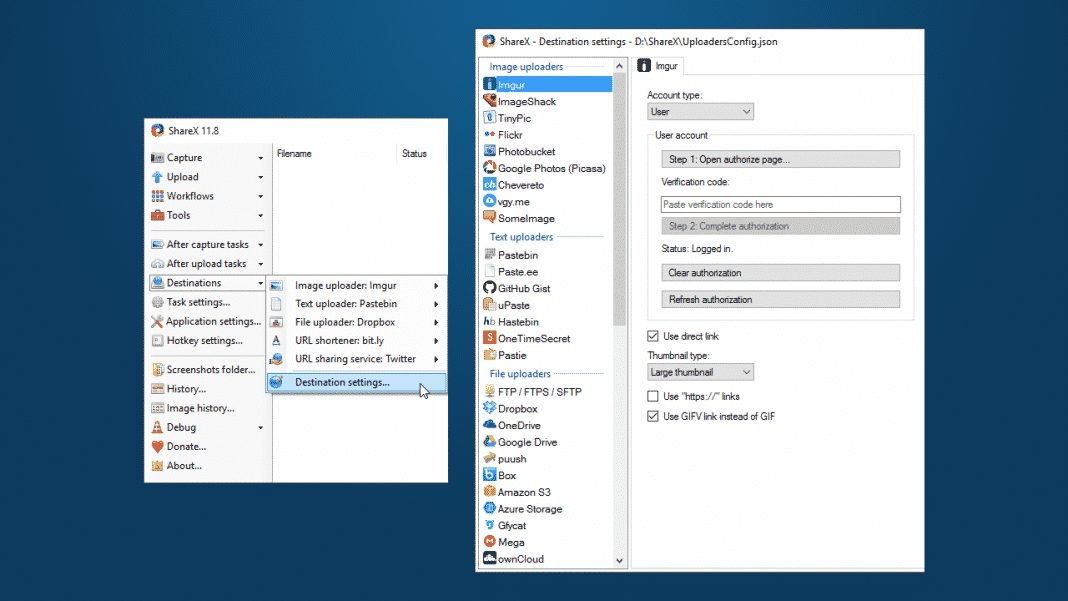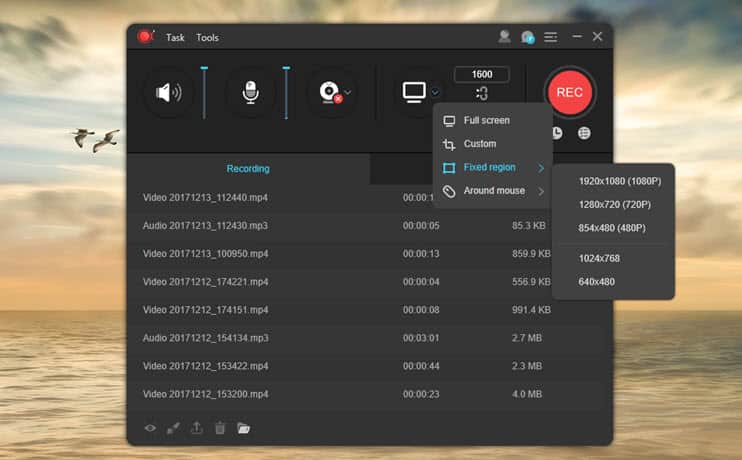Ko nga kaupapa tuhi mata pai mo Windows 10 me 11:
Ko te tikanga kei te rapu koe mo te rorohiko tuhi mata pai mo to punaha whakahaere Windows. He pono he maha nga whiringa e waatea ana, engari kaore i te katoa te utu pai mo o raatau ahuatanga. Ka taea e te rorohiko tuhi mata te tino whai hua mo nga kaakaro me nga kaituhi e hiahia ana ki te hopu i nga mea katoa e pa ana ki o raatau rorohiko. Kei konei ahau ki te awhina i a koe ki te rapu i nga mea e pai ana ki o hiahia. Kia timata tatou!
Panuihia hoki: Ko nga Utauta Anti-ransomware 10 runga hei Tiaki i to PC
Rarangi o 15 Pūmanawa Hopu Mata Pai mo Windows 10 me 11
Kei raro nei, kua whakarārangihia e matou etahi o nga raupaparorohiko rekoata mata pai e waatea ana mo Windows 10/11, kei roto i enei taputapu nga mahere kore utu me etahi he waahanga utu. Na, me titiro tatou.
1. OBS Studio
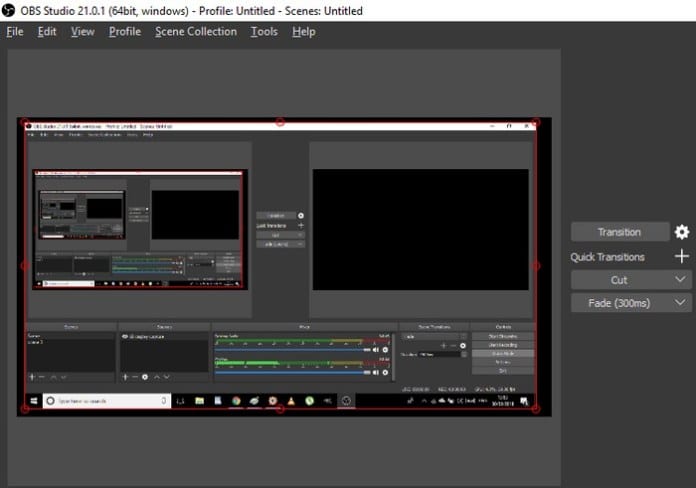
Koinei tetahi o nga taputapu tuhi mata pai e waatea ana i runga i to rorohiko, i tua atu i te kaha ki te tuhi i to mata rorohiko, ka tukuna ano e OBS Studio etahi taputapu whakatika ataata.
Ko te OBS Studio ka taea e koe te tuhi i nga ataata o te roa e hiahia ana koe, a ka taea e koe te tuhi i to mata rorohiko ki nga whakataunga rereke me nga whakatakotoranga ataata.
Ko te OBS Studio he punaha rekoata ora me te taputapu haapurororaa.
Ka whakaratohia e ia he maha nga waahanga nui kei roto:
- Tuhia to mata rorohiko ki nga momo whakataunga me nga whakatakotoranga, tae atu ki te 4K.
- Ka taea e koe te tuhi i nga ataata o te roa e hiahia ana koe, kaore he here.
- Te kaha ki te tuhi ororongo mai i nga momo puna, penei i te rorohiko, i te hopuoro ranei.
- Whakarato taputapu whakatika ataata e taea ai e koe te kuti, te hanumi me te whakatika ataata.
- Tautoko maha-kamera, ka taea e koe te tuhi ataata mai i nga puna maha i te wa kotahi.
- Ko te kaha ki te tuku korero i runga i nga papaaho rereke, penei i YouTube, Twitch, Facebook, me etahi atu.
- Atanga ratarata-kaiwhakamahi, 100% kore utu, me te whakahou i nga wa katoa.
- Tāpiri-ake me te mono-mai ka taea te whakawhānui i nga kaha o te papatono me te whakarato i etahi atu waahanga.
- He hototahi ki te punaha whakahaere Windows, na reira ka taea e koe te whakauru me te whakamahi i runga i tetahi rorohiko e whakahaere ana i tenei punaha.
Ko te OBS Studio he rekoata mata rorohiko kore utu me te riipene whakaata ataata ora e tuku ana i nga ahuatanga pai me te ngawari o te whakamahi mo nga kaiwhakamahi.
2. Pūmanawa hukapapa
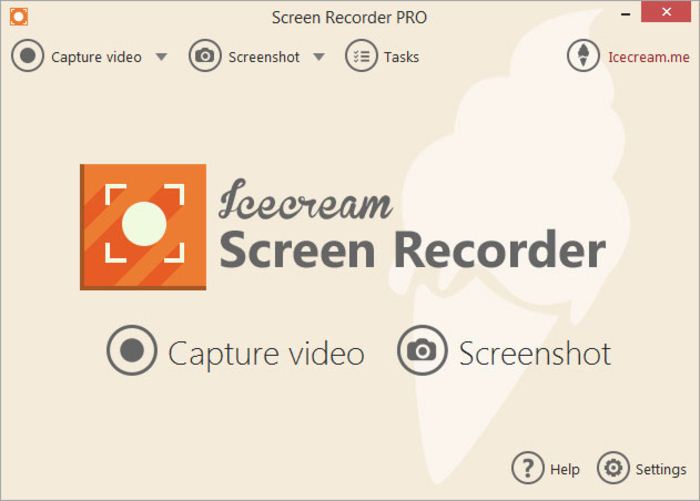
Ko te Icecream Screen Recorder he taputapu ahurei ka taea e koe te hopu i tetahi waahanga o to mata, ahakoa he whakaahua, he konae ataata ranei. Kei te raupaparorohiko he huinga taputapu me nga whiringa hopu mata ngaio he maamaa me te ngawari ki te whakamahi.
Ka taea e koe te whakamahi i a raatau rorohiko tuhi mata ki te tuhi i nga paetukutuku ipurangi, keemu, ataata Skype, me etahi atu i roto i te HD i runga i te tere me te kore raruraru.
Icecream Screen Recorder he maha nga waahanga whai hua.
I roto i ona ahuatanga tino nui:
- Te kaha ki te tuhi ataata ki runga ki te 4K taumira.
- Te kaha ki te tuhi ororongo mai i te rorohiko, i te hopuoro ranei.
- Ka whakarato i nga whiringa maha hei kowhiri i te waahi hopu mata, tae atu ki te mata whakawhiti, te matapihi, me te mata katoa.
- Te kaha ki te taapiri tuhinga, whakairoiro, tapanga, tohu, aha atu ki te ataata.
- Whakaratohia nga whiringa ki te taapiri i nga paanga penei i nga ororongo me nga paanga ataata.
- Ka taea te huri i nga konae ataata ki nga ahuatanga rereke.
- Atanga ratarata-kaiwhakamahi me te whai kiko.
- Tautoko reo maha.
- Ko te rekoata ataata he kore utu, engari kei te waatea ano he putanga utu e whai hua ana.
I tua atu, ko te Icecream Screen Recorder e whakarato ana i te tautoko hangarau tino pai mo nga kaiwhakamahi, me te whiwhi whakamohoatanga i ia wa hei whakapai ake i ana mahi me ana mahi.
3. CamStudio
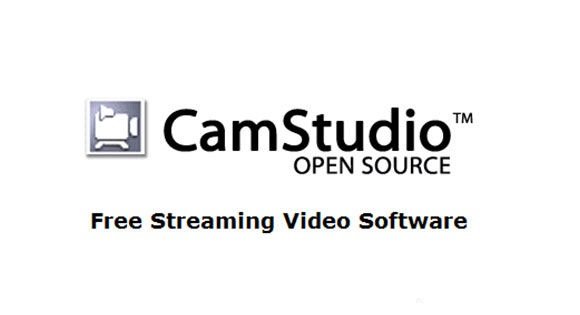
Ko te CamStudio he taputapu rekoata mata tuwhera kore utu e mahi ana i runga PC 10 Windows. Ka taea e CamStudio te tuhi i te mata me te mahi ororongo ki to rorohiko.
He tino ngawari te whakamahi a CamStudio ki etahi atu raupaparorohiko rekoata mata, he pai mo te hunga timata e ngana ana ki te tuhi i o raatau mata rorohiko.
Ka whakaratohia e CamStudio te maha o nga waahanga whai hua,
me te mea tino nui:
- Te tuhi mata He kounga teitei te rorohiko, me te kaha ki te tautuhi i te waahi hopu mata.
- Te kaha ki te tuhi ororongo mai i nga momo puna, penei i te hopuoro, rorohiko ranei.
- Whakaratohia nga whiringa hei kowhiri i te reiti anga me te reiti moka.
- Te kaha ki te taapiri tohuwai, tuhinga, whakairoiro me nga korero ki te riipene ataata.
- Whakarato kōwhiringa ki te tahuri kōnae ataata ki hōputu rerekē.
- Atanga ratarata-kaiwhakamahi me te whai kiko.
- He puna kore utu me te tuwhera, me te tautoko i nga reo maha.
- Ka whiwhi whakahōu i ia te wā hei whakapai ake i āna mahi me te whakapai ake i āna mahi.
Ma te mohio kei reira etahi herenga mo te whakamahi i te CamStudio, penei i te kore hototahi ki nga punaha whakahaere hou, me te kore tautoko hangarau mana. Heoi, he taputapu hopu mata whaihua me te kore utu a CamStudio mo te hunga e hiahia ana ki te tuhi tere me te tere o to rorohiko.
4. Ezvid
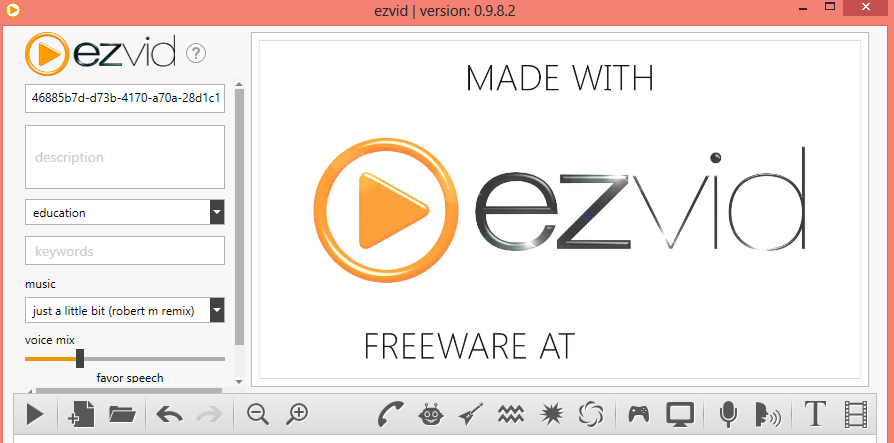
He taputapu kore utu a Ezvid hei awhina i a koe ki te tuhi i to mata rorohiko i roto i te kounga pai rawa atu, a, he ahuatanga matatau me ona paanga kaha, he mea tino pai.
I roto i Ezvid, ka taea e koe te tuhi mata me te ororongo, te kamera kanohi, te whakahiato reo, te tuhi mata me te whakahaere tere, ka waiho hei otinga pai rawa atu o te ao mo te hanga riipene ataata ngahau, matauranga me te whakahiato mo o kaimakitaki.
He maha nga waahanga whai hua a Ezvid,
me te mea tino nui:
- Tuhia te mata rorohiko ma te ngawari me te kounga teitei.
- Akene Hopu Ororongo Mai i nga puna rereke, penei i te hopuoro, rorohiko ranei.
- Whakaratohia nga whiringa hei kowhiri i te reiti anga me te reiti moka.
- Te kaha ki te taapiri tohuwai, tuhinga, whakairoiro me nga korero ki te riipene ataata.
- Whakarato kōwhiringa ki te tahuri kōnae ataata ki hōputu rerekē.
- Ka whakarato i te ētita ataata hanga-i roto e taea ai e koe te whakatika me te whakatika i nga ataata ma te ngawari.
- Whakaratohia he huinga puoro me nga paanga oro hei taapiri atu ki te ataata.
- Tautoko mo te tuhi mata me te whakatika i roto i nga reo maha.
- Atanga ratarata-kaiwhakamahi me te ataahua.
- He tino kore utu, kaore he panui hoha.
Kei a Ezvid tetahi ahuatanga ahurei e kiia nei ko "Ezvid Wiki", he papaarangi ipurangi mo nga tuhinga, whakaahua, ororongo me nga ataata mo te tiri me te whakamahi kore utu. I tua atu, ka whiwhi a Ezvid i nga whakahoutanga i nga wa katoa hei whakapai ake i ana mahi me ana mahi.
5. TinyTake pūmanawa
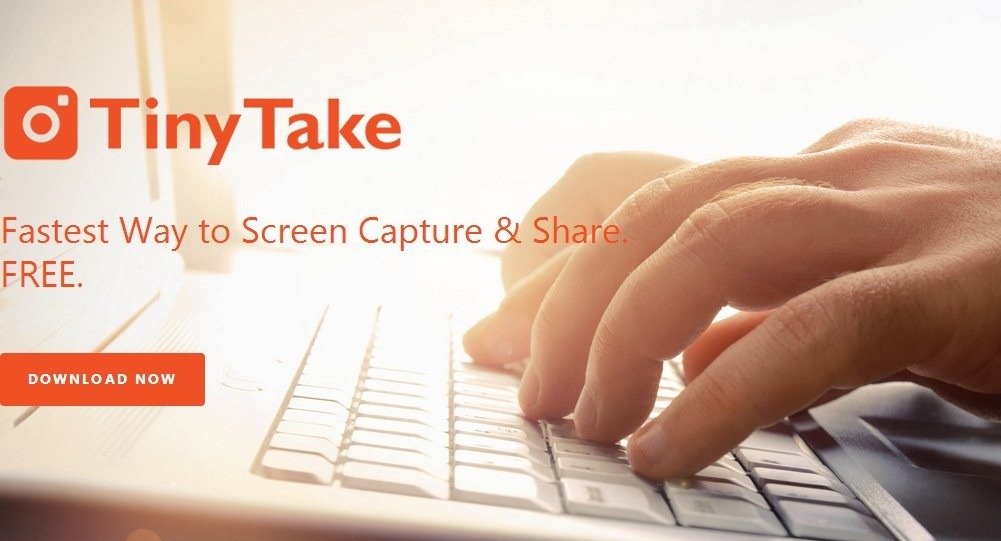
Ko TinyTake he kaupapa kore utu e mahi ana i runga i nga punaha whakahaere e rua Microsoft Matapihi me MacKa taea e koe te hopu mata me te tuhi ataata ngawari. Ma te TinyTake, ka taea e koe te tango pikitia o te mata o to rorohiko, te tuhi ataata, te taapiri korero, me te tiri ki etahi atu i roto i nga meneti.
He maha nga waahanga whai hua a TinyTake.
me te mea tino nui:
- Mata me te tuhi ororongo i te kounga teitei, me te kaha ki te kowhiri i te waahi hopu mata.
- Ko te kaha ki te tango pikitia me te ngawari ki te tuhi ataata.
- Tāpirihia nga korero, nga whakairoiro me nga tohuwai ki nga ataata kua tuhia.
- Maamaa te tiri i nga ataata me nga whakaahua i runga ipurangi me nga papaaho paapori.
- Ka whakarato i te ētita ataata hanga-i roto e taea ai e koe te whakatika me te whakatika i nga ataata ma te ngawari.
- Tautoko mo te tuhi mata me te whakatika i roto i nga reo maha.
- Atanga ratarata-kaiwhakamahi me te ataahua.
- Tino kore utu mo te whakamahi whaiaro me te mahi arumoni.
Ka whakaratohia e TinyTake he wheako kaiwhakamahi ngawari me te maeneene, a he pai te whiriwhiri mo te tere me te ngawari te tuhi mata, te hopu whakaahua, me te tuhi ataata. Ka whiwhi hoki a TinyTake i nga whakahoutanga auau hei whakapai ake i ana mahi me ana mahi.
6. ActivePresenter
He taputapu kaha a ActivePresenter ki te tuhi i nga mata rorohiko me te hanga... Topenga ataata whakaata, ataata whakangungu, me nga ipu whakangungu HTML5 tauwhitiwhiti.
Ka taea e ActivePresenter te tuhi i to mata rorohiko ki te kounga teitei, te whakatika ororongo me te ataata, te whakarereke i te ahua me te ahua o te ihirangi, me te tautuhi i nga ahuatanga o te pekanga ngawari me te whai hua ma te whakamahi i nga ahuatanga whakatika katoa e waatea ana.
Ko ActivePresenter he taputapu pai mo nga kaiwhakaako me nga kaiwhakangungu e hiahia ana ki te hanga ataata whakangungu HTML5 tauwhitiwhiti me nga ipu whakangungu. Ka taea hoki e ratou te taapiri i nga korero whakawhitiwhiti penei i nga patai me nga whakamatautau hei whakapai ake i te taunekeneke a nga akonga ki nga rauemi whakangungu.
Kei a ActivePresenter he atanga kaiwhakamahi ngawari ki te whakamahi me te whānuitanga o nga taputapu me nga ahuatanga e awhina ana ki te hanga i te kounga teitei, nga ataata whakawhitiwhiti. Ka whiwhi hoki a ActivePresenter i nga whakahoutanga auau hei whakapai ake i ana mahi me ana mahi.
Ka whakaratohia e ActivePresenter te maha o nga waahanga whai hua,
me te mea tino nui:
- Tuhia te mata ki te kounga teitei me te ngawari, tae atu ki te ororongo, ataata me te hopu kamera.
- Waihangahia nga riipene whakaata, riipene whakaata, me nga ipu ipurangi tauwhitiwhiti.
- Nga kaha ki te whakatika ataata me te ororongo tae atu ki te tapahi, te wehewehe, te hauraro, nga korero, nga whakairoiro, nga tohuwai, me etahi atu.
- Tāpirihia ngā pānga rerekē me ngā whakawhitinga ki ō ataata.
- Ka taea ki te taapiri i nga ihirangi tauwhitiwhiti penei i nga paatai, nga patapatai, me nga mahi ki nga ataata.
- Tautoko mo nga reo maha me te maha o nga whakatakotoranga ataata rereke.
- Atanga ratarata-kaiwhakamahi me te ataahua.
- Tautoko mo nga pakiwaituhi, kauwhata, me nga tūtohi ki te hanga i nga ihirangi matauranga hihiri.
- Ko te kaha ki te kaweake i nga konae i roto i te maha o nga ahuatanga rereke, penei i te MP4, AVI, MKV, HTML5, me etahi atu.
Kua whakakiia ki nga taputapu me nga ahuatanga kaha me te kaha, ko ActivePresenter he whiringa pai mo nga kaiwhakaako, kaiwhakangungu, me nga kaiwhakamahi e hiahia ana ki te hanga ataata matauranga me nga ipu paetukutuku tauwhitiwhiti. Ka whiwhi hoki a ActivePresenter i nga whakahoutanga auau hei whakapai ake i ana mahi me ana mahi.
7. Camtasia
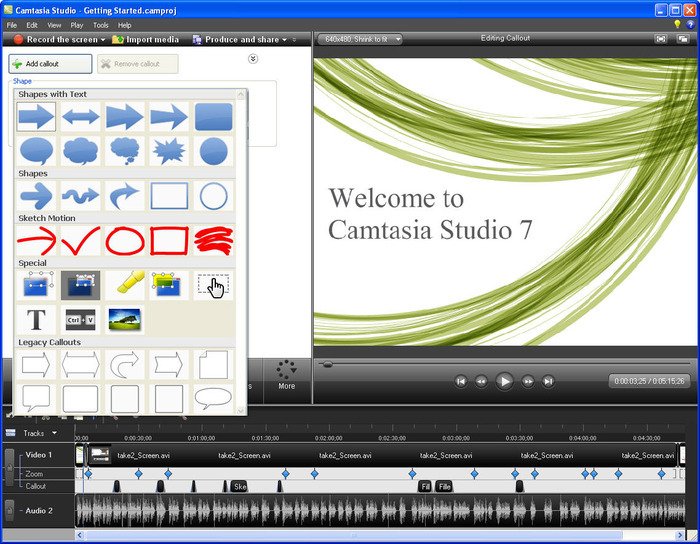
Ko te Camtasia he taputapu whakatika ataata matawhānui e waatea ana mo nga punaha whakahaere Windows, kei roto he kaiwhakamahara mata ka taea te whakamahi ki te tuhi i tetahi mea e hiahia ana koe ki te mata o to rorohiko, ahakoa he paetukutuku, he kaupapa, he waea ataata, he whakaaturanga PowerPoint ranei. Kia oti te tuhi, ka taea e nga kaiwhakamahi te whakatika tika i nga ataata.
Ka tuku a Camtasia i te whānuitanga o nga taputapu me nga ahuatanga mo te whakatika ataata ngaio, tae atu ki te tapahi, te wehewehe, te reo, nga whakairoiro, nga tohuwai, nga paanga motuhake, me etahi atu. Ka taea e nga kaiwhakamahi te taapiri i nga ahuatanga rereke me nga whakawhitinga me te whakarite i nga ataata kia rite ki ta ratou e hiahia ana.
Ko te Camtasia he taputapu whai hua mo nga kaiwhakangungu, kaituhi, me nga kaiwhakamahi e hiahia ana ki te hanga i nga riipene whakaata ngaio, ataata mo te maatauranga, hokohoko, korero whaiaro ranei. E tautoko ana hoki i te maha o nga whakatakotoranga ataata rereke me te tuku i nga kaiwhakamahi ki te kaweake i nga ataata i roto i te maha o nga ahuatanga rereke.
He maha nga waahanga whaihua me nga taputapu a Camtasia mo te whakatika ataata ngaio.
me te mea tino nui:
- He kaiwhakamahara mata ka taea te whakamahi ki te tuhi i tetahi mea i runga i te mata o to rorohiko, tae atu ki nga paetukutuku, kaupapa, waea ataata, me nga whakaaturanga PowerPoint.
- He maha nga taputapu e waatea ana mo te whakatika ataata, tae atu ki te tapahi, te wehewehe, te reo, nga whakairoiro, nga tohuwai, nga paanga motuhake, me etahi atu.
- Te kaha ki te taapiri i nga ahuatanga rereke me nga whakawhiti ki nga riipene ataata.
- Ko te kaha ki te whakarite i nga ataata ki te hiahia o te kaiwhakamahi.
- Tautoko mo te maha o nga ahuatanga ataata rereke me te kaha ki te kaweake i nga konae ataata i roto i te maha o nga ahuatanga rereke.
- Atanga ratarata-kaiwhakamahi me te ataahua.
- Ka taea ki te taapiri i nga ihirangi tauwhitiwhiti penei i nga paatai, nga patapatai, me nga mahi ki nga ataata.
- Tautoko mo nga pakiwaituhi, kauwhata, me nga tūtohi ki te hanga i nga ihirangi matauranga hihiri.
- Ka taea te taapiri kupu hauraro me te whakamaori miihini.
Ko te Camtasia he taputapu whakatika ataata kaha me te matawhānui e taea ai e nga kaiwhakamahi te hanga ataata ngaio me te whakahihiri mo nga momo kaupapa matauranga, hokohoko me nga kaupapa whaiaro. Ka whiwhi hoki a Camtasia i nga whakahoutanga i nga wa katoa hei whakapai ake i ana mahi me ana mahi.
8. Pirikiko

Ko te ahua he taputapu tino whai hua a Bandicam mo nga kaiwhakamahi Windows e hiahia ana ki te hopu ataata kounga teitei o te mata rorohiko. He rawe ka taea e ia te tuhi i tetahi waahi motuhake i runga i te mata, ara i nga keemu e whakamahi ana i nga hangarau whakairoiro matatau penei i a DirectX, OpenGL, me Vulkan. Ko te mea he maamaa me te ngawari ki te whakamahi he taapiri nui. He pai ki a au ano te tuku i nga whiringa penei i te taapiri tohuwai me te whakarite papa i roto i te riipene ataata. Ka tino whai hua tenei mo nga tangata e hiahia ana ki te whakamahi i nga rekoata mo te maatauranga, tuhinga, arotake ranei. A ko te kaha ki te kaweake i nga konae ataata i roto i nga ahuatanga rereke he taapiri tonu.
He maha nga ahuatanga kaha a Bandicam me nga taputapu whai hua mo te tuhi mata me te kounga teitei me te ngawari o te whakamahi.
I roto i nga mea tino nui o enei waahanga:
- He kaha ki te tuhi i tetahi mea i runga i te mata o to rorohiko i te kounga teitei, tae atu ki nga keemu, tono, ataata, whakaaturanga, me etahi atu.
- Te kaha ki te tuhi i tetahi waahi motuhake i runga i te mata, i te mata katoa ranei.
- Tautoko mo nga hangarau whakairoiro DirectX / OpenGL / Vulkan.
- Te kaha ki te tuhi oro mai i nga momo puna, penei i te hopuoro me te punaha oro.
- Tāpiri tohuwai me te whakarite i nga papa i roto i te riipene ataata.
- Te tere me te whai hua i roto i te mahi, me te whakaatu i te taumaha marama ki runga i te punaha.
- Tautokohia nga momo momo ataata, tae atu ki te AVI, MP4, MPEG, etc.
- Atanga ratarata-kaiwhakamahi me te matawhānui.
Ko te Bandicam he taputapu pai mo nga kaiwhakamahi e hiahia ana ki te tuhi i te mata i ia wa mo te maatauranga, tuhinga, arotake ranei. Ka taea e nga kaiwhakamahi te kaweake i nga konae ataata ki nga ahuatanga rereke.
9. Pūmanawa Snagit
Ko Snagit mai i TechSmith he pumanawa hopu mata me te hopu mata kaha mo Windows. Ka taea te whakamahi a Snagit ki te hopu i te papamahi katoa, he rohe motuhake, he matapihi, he mata panuku ranei.
I tua atu i te hopu mata, ka tukuna e Snagit he kaiwhakamahara mata katoa, a ka taea e te kaiwhakamahara te whakauru oro ki o ataata mai i te hopuoro.
Kei a Snagit nga taputapu whakatika me te tuhipoka maha mo te whakatika i nga whakaahua me nga riipene ataata i hopukina, a ko Snagit etahi taputapu taapiri hei whakapai ake i te kounga o nga whakaahua me nga ataata.
He taputapu whai hua a Snagit mo nga kaiwhakamahi e hiahia ana ki te hopu me te tuhi i te mata i ia wa, penei i nga kaihoahoa, kaiwhakawhanake, kaiwhakangungu, me nga kaiwhakamahi noa, a ka taea e nga kaiwhakamahi te kaweake i nga konae ataata i roto i nga momo whakatakotoranga hei taapiri mo te tautoko i te maha o nga momo ahua me nga whakatakotoranga ataata. .
He maha nga ahuatanga kaha me nga taputapu whai hua a Snagit ki te hopu me te tuhi i te mata me te kounga teitei me te ngawari o te whakamahi.
I roto i nga mea tino nui o enei waahanga:
- Ka taea te hopu me te tuhi i te papamahi katoa, he rohe, he matapihi panuku, he mata ranei.
- He kaiwhakamahara mata katoa ka taea te whakauru ororongo mai i te hopuoro.
- He maha nga taputapu whakatika me te tuhi korero mo te whakatika whakaahua me nga ataata.
- Tautoko mo te maha atu o nga taputapu hei whakapai ake i te kounga o nga whakaahua me nga ataata.
- Te kaha ki te kaweake i nga konae ataata ki nga momo whakatakotoranga, tae atu ki te MP4, AVI, WMV, me etahi atu.
- Te kaha ki te mahi tahi me etahi atu i runga i nga kaupapa ngawari me te whai hua.
- Atanga ratarata-kaiwhakamahi me te matawhānui.
- Te kaha ki te hopu mata me nga ataata mai i nga puna o waho penei i te kamera.
He taputapu pai a Snagit mo nga kaiwhakamahi e hiahia ana ki te hopu me te tuhi i te mata i ia wa mo te matauranga, mo nga tuhinga, mo nga kaupapa arotake ranei, a ka taea e nga kaiwhakamahi te kaweake i nga konae ataata i roto i nga ahuatanga rereke, a ka whiwhi te kaupapa i nga whakahoutanga auau hei whakapai ake i ana mahi me te whakapai ake i tana mahi. .
10. Movavi Screen Capture Studio
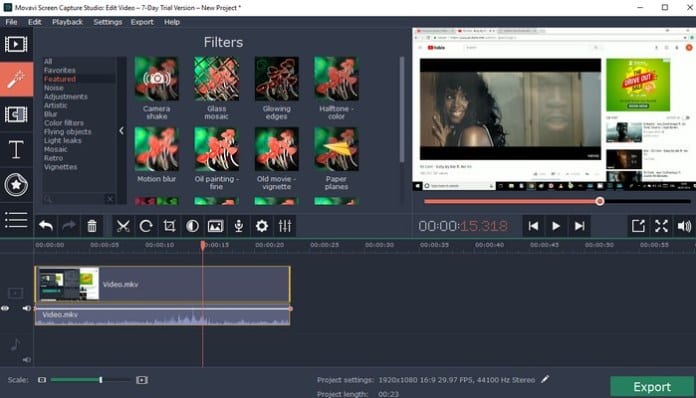
E tino whakaae ana ahau ko te Movavi Screen Capture Studio he raupaparorohiko pai mo Windows hei tuhi i to mata rorohiko. Ka tae mai me te maha o nga rekoata mata kaha me nga taputapu whakatika ataata, he mea tino pai mo te hunga e hiahia ana ki te hanga ataata kounga teitei.
Ko tetahi o nga mea pai mo tenei rorohiko ka taea e koe te tuhi ataata ahakoa te roa e hiahia ana koe, a he maha nga taputapu tuhi mata ngawari ki te whakamahi me nga taputapu whakatika ataata e pai ai te whakatika i o ataata.
Ahakoa kei te pirangi koe ki te hanga riipene whakaata, whakaaturanga, riipene petipeti, korerorero ipurangi, etahi atu momo ihirangi ataata ranei, kua hipokina e Movavi Screen Capture Studio. I tua atu, ka taea e koe te kaweake i o konae ataata ki nga ahuatanga rereke ka tohatoha ki runga i nga papaaho paapori, ma te imeera ranei.
Ko te nuinga, ko te Movavi Screen Capture Studio he raupaparorohiko tuhi mata nui me te kaha e whakarato ana i nga taputapu katoa e hiahiatia ana hei whakatika i nga riipene whakaata ma te ngawari me te ngawari.
Ko te Movavi Screen Capture Studio tetahi o nga kaupapa rekoata mata pai rawa atu i runga i te punaha whakahaere Windows, a kei roto i te kaupapa te whānuitanga o nga taputapu me nga ahuatanga whai hua, whai hua hoki.
I roto i nga mea tino nui o enei waahanga:
- Ko te kaha ki te tuhi i te mata i tetahi roa e hiahiatia ana e te kaiwhakamahi, me te kounga teitei tae atu ki te 60 papa mo ia hekona.
- Te kaha ki te tuhi oro mai i te hopuoro mai i tetahi puna o waho ranei.
- Atanga ratarata-kaiwhakamahi me te matawhānui, ka taea e te kaiwhakamahi te uru ki nga taputapu katoa me nga whiringa ngawari.
- He whānuitanga o nga taputapu whakatika me te korero e taea ai e te kaiwhakamahi te whakatika ataata ngawari me te mahi ngaio, penei i te tapahi, te hanumi, te wehewehe, nga korero ororongo, nga taapiri tuhinga, nga pakiwaituhi, me etahi atu.
- Tahurihia nga ataata ki nga ahuatanga rereke ka kaweake ki te kounga teitei, tae atu ki te MP4, AVI, WMV, me etahi atu.
- Ka taea te tuhi mata i roto i te aratau mata katoa, i te aratau ritenga ranei.
- Tautoko mo nga reo maha hei whakatutuki i nga hiahia o nga kaiwhakamahi o te ao.
- Maamaa te tiri i nga ataata ki etahi atu ma te imeera me nga papaaho paapori.
I roto i te poto, ko te Movavi Screen Capture Studio he taputapu kaha me te whai hua mo te tuhi i te mata rorohiko me te whakatika i nga ataata i roto i te huarahi ngaio, a ka whakaratohia e te papatono nga ahuatanga me nga taputapu hei awhina i nga kaiwhakamahi ki te whakatutuki i nga hua pai me te whakatutuki i o raatau whakaritenga ngawari me te whai hua.
11. Whakaaturanga-O-Matic
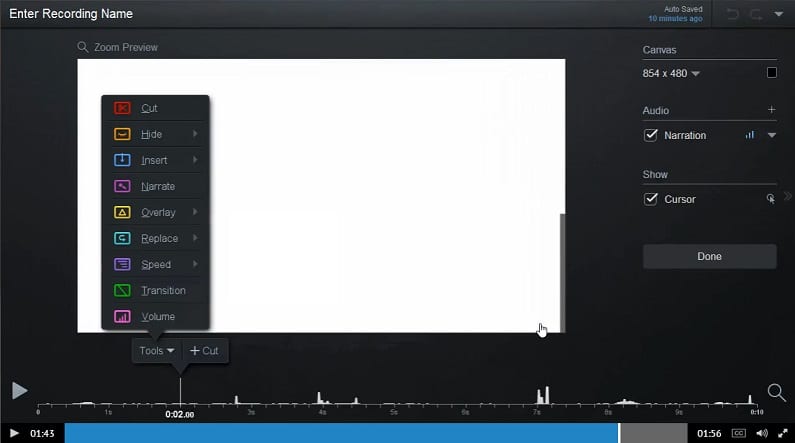
Ki taku whakaaro ka taea e Screencast-O-Matic te whiriwhiri pai mo koe mena ka hiahia koe ki te rorohiko hei tuhi i te mata rorohiko, i te kamera tukutuku ranei i runga Windows. Ka tukuna e te kaupapa tetahi waahanga nui ka taea e koe te tuku tika i o ataata ki YouTube, kia ngawari ki te tiri i o ihirangi ki etahi atu.
Ahakoa kei roto i te putanga koreutu o te rorohiko he tohuwai, kei te whakarato tonu i te maha o nga taputapu whaihua me nga ahuatanga hei awhina i a koe ki te tuhi ataata ngawari. I tua atu, he atanga ngawari ki te whakamahi i te kaupapa e taea ai e koe te whakatika i o ataata, te taapiri tohuwai, me te mahi i etahi atu mahi.
Ka taea te whakamahi i te Screencast-O-Matic ki te tuhi i nga ataata matauranga, nga uiui, nga whakaaturanga, me te maha atu o nga mahi. Na, ki te rapu koe i tetahi taputapu hei awhina i a koe ki te hanga tere me te ngawari o nga korero ataata, ka hiahia pea koe ki te whakamatau i te Screencast-O-Matic.
I roto i te poto, Screencast-O-Matic he mata rorohiko kaha me te whai hua me te rorohiko tuhi rorohiko e whakarato ana i te maha o nga taputapu whai hua hei awhina i nga kaiwhakamahi ki te whakatutuki i nga hua pai me te whai hua.
Ko te Screencast-O-Matic tetahi o nga rorohiko pai rawa atu mo te mata rorohiko me te rorohiko hopu kamera mo Windows, a he maha nga ahuatanga me nga taputapu o te hotaka e pai ai te whiriwhiri mo te tuhi me te whakatika ataata,
I roto i nga mea tino nui o enei waahanga:
- Ko te kaha ki te tuhi i te mata rorohiko me te webcam i te kounga teitei, ngawari me te waatea.
- He atanga maamaa e taea ai e te kaiwhakamahi te uru ki nga taputapu katoa me nga whiringa tere me te ngawari.
- Ko te kaha ki te whakatika i nga ataata ngawari me te ngawari, ma te whakamahi i te tini o nga taputapu e uru ana ki te tapahi, te wehewehe, te whakakotahi, te taapiri tuhinga, te tohuwai, te rama, me etahi atu.
- Ko te kaha ki te whakamahi i nga taputapu tauwhitiwhiti penei i nga paatene, nga hononga, nga tuhinga alt, me etahi atu, kia pai ake ai nga ataata.
- Ko te kaha ki te huri i nga riipene ataata ki nga momo ahuatanga, penei i MP4 AVI, FLV, etc.
- Ka taea te tuku ake i nga ataata ki YouTube me etahi atu paetukutuku.
- Te kaha ki te tautapa i nga taviri pokatata hei whakahaere i te tuhi, te whakatika me etahi atu mahi.
- Te kaha ki te taapiri i nga puoro me nga hua oro ki nga riipene ataata.
- Tautoko mo nga reo maha hei whakatutuki i nga hiahia o nga kaiwhakamahi o te ao.
- Ka taea te whakamahi i nga momo momo momo kaupapa, tae atu ki te putanga kore utu me nga putanga utu me etahi atu waahanga.
Ko te Screencast-O-Matic he kaha me te whai hua ki te tuhi ataata me te taputapu whakatika e whakarato ana i nga ahuatanga me nga taputapu hei awhina i nga kaiwhakamahi ki te whakatutuki i nga hua pai me te whakatutuki i o raatau hiahia me te ngawari.
12. pūmanawa iSpring Free Cam
Mena kei te rapu koe i tetahi taputapu koreutu me te ngawari ki te whakamahi hei tuhi i te mata o to Windows 10 PC, katahi pea ko iSpring Free Cam te mea tino pai mo koe.
Ko te kaupapa he tohu na te iti o te rahi me te whakarato i etahi ahuatanga whakatika ataata, ka taea e nga kaiwhakamahi te tango i te haruru papamuri mai i nga riipene ataata kua tuhia, te taapiri i nga oro oro, me etahi atu whiringa kia ngawari, kia ngawari hoki te mahi whakatika i o topenga.
Ko te iSpring Free Cam he raupaparorohiko hopu mata rorohiko koreutu me te ngawari ki te whakamahi mo Windows 10. He maha nga ahuatanga me nga taputapu o te papatono e pai ai te whiriwhiri mo te tuhi me te whakatika ataata.
I roto i nga mea tino nui o enei waahanga:
- Te ngawari o te whakamahi: Ko te kaupapa e tohuhia ana e te atanga ngawari me te ngawari ki te whakamahi e taea ai e nga kaiwhakamahi te tuhi i te mata rorohiko ngawari me te waatea.
- Ororongo me te rekoata ataata: Ka taea e te papatono te tuhi i nga ororongo me te ataata ki te kounga teitei me te ngawari.
- Whakatika Ataata: Ka whakaratohia e te papatono he huinga taputapu whakatika e taea ai e nga kaiwhakamahi te whakatika ngawari i nga rekoata kua tuhia, tae atu ki te tango i te haruru papamuri, te taapiri i nga paanga oro, me te whakatika ataata i te nuinga.
- Ka taea te tuhi i tetahi waahi motuhake: Ka taea e nga kaiwhakamahi te kowhiri i tetahi waahi motuhake i runga i te mata hei tuhi hei utu mo te tuhi i te mata katoa.
- Tahuri Ataata: Ko te papatono ka taea e nga kaiwhakamahi te huri i nga ataata ki nga momo momo penei i te MP4, AVI, me etahi atu.
- Te Tiri Ataata Kua Tuhia: Ka taea e nga kaiwhakamahi te tiri i nga riipene whakaata ma te imeera, paapori pāpori, aha atu.
- Tautoko reo maha: Ka tautokohia e te rorohiko nga reo maha hei whakatutuki i nga hiahia o nga kaiwhakamahi o te ao.
- Kaore he Tohuwai: Ka taea e te rorohiko te tuhi i nga ataata kaore he tohuwai.
Ko te iSpring Free Cam he kaupapa pai mo te tuhi i te mata rorohiko me te whakatika ataata ngawari me te ngawari, a ka whakaratohia e te papatono he huinga taputapu kaha me nga ahuatanga hei awhina i nga kaiwhakamahi ki te whakatutuki i nga hua pai.
Ka hoatu e te ShareX Screen Recorder ki nga kaiwhakamahi te whānuitanga o nga whiringa ki te hopu i te mata rorohiko, ehara ko tera anake, ka taea e nga kaiwhakamahi te kowhiri ki te hopu i te mata katoa, i tetahi waahanga motuhake ranei i runga i te mata, engari ka taea ano e nga kaiwhakamahi te tuhi i nga rekoata me nga whakaahua ma te whakamahi i te ShareX.
Ma te ShareX Screen Recorder, ka taea e nga kaiwhakamahi te ngawari me te tere te kowhiri i te waahi e hiahia ana ratou ki te tuhi, ka taea hoki te whakatika i nga rekoata me nga whakaahua kua mau ki te taapiri i nga korero me nga whakamarama, ka kaweake ki nga momo whakatakotoranga.
I roto i te katoa, ShareX Screen Recorder he mea nui, kaha hoki te hopu mata rorohiko me te taputapu hopu whakaahua e whakaatu ana i te atanga ngawari ki te whakamahi me te maha o nga whiringa ka taea e nga kaiwhakamahi te whakarite i nga rekoata me nga whakaahua hopu i te huarahi e hiahia ana ratou.
Ko te ShareX he taputapu puna koreutu me te tuwhera mo te tuhi i to mata rorohiko me te tango whakaahua.
Kei roto i te kaupapa he huinga o nga ahuatanga kei roto:
- Te tuhi mata: Ka taea e te papatono nga kaiwhakamahi ki te tuhi i te mata ki te kounga teitei me te ngawari.
- Tangohia nga whakaahua: Ka taea e nga kaiwhakamahi te tango whakaahua o te mata katoa, tetahi waahanga motuhake ranei.
- Te tiritiri whakaahua me nga rekoata: Ka taea e te hotaka nga kaiwhakamahi te tiri whakaahua me nga rekoata ki runga ipurangi me nga momo papaapori me nga paetukutuku.
- He maha nga whiringa mo te whakarite i nga rekoata me nga whakaahua: Ka whakaratohia e te kaupapa te whānuitanga o nga whiringa me nga taputapu mo te whakarite i nga rekoata kua hopukina me nga whakaahua, penei i te taapiri i nga tohu korero me nga paanga ataata.
- Hurihia nga whakaahua me nga rekoata: Ka taea e nga kaiwhakamahi te huri i nga whakaahua me nga rekoata ki nga ahuatanga rereke, penei i te GIF, MP4, aha atu.
- Tautoko katoa mo nga ratonga kapua maha: Ka taea e nga kaiwhakamahi te hono i te rorohiko ki nga ratonga kapua maha, penei i te Dropbox, Google Drive, me etahi atu.
- Tautoko Katoa mo nga Reo Maha: Ka tautoko te rorohiko i nga reo maha, ka taea e nga kaiwhakamahi te whakarereke i te reo ina hiahiatia.
- He puna kore utu me te tuwhera: He kore utu, he puna tuwhera te rorohiko, ko te tikanga ka taea e te tangata te whakamahi me te whakarereke noa.
Ko te ShareX he taputapu hopu mata rorohiko pai me te kaha ki te hopu whakaahua he ngawari ki te whakamahi me te maha o nga whiringa ka taea e nga kaiwhakamahi te whakarite i nga rekoata me nga whakaahua hopu kia rite ki ta ratou e hiahia ai.
14. Pūmanawa ApowerREC
He tino pai a ApowerREC Windows 10 pūmanawa tuhi mata, e whakamahia nuitia ana ki te tuhi i te rekoata kamera. Ma te ApowerREC, ka taea e nga kaiwhakamahi te whakarite i nga rekoata me te whakahaere i nga tautuhinga rekoata. Ehara i te mea anake, engari ka taea hoki te whakamahi ApowerREC ki te rere ora i nga rekoata.
Ko te nuinga o nga wa ka whakamahia e nga kaihanga ihirangi YouTube a ApowerREC ki te tuhi i nga ihirangi ataata, a ko nga ahuatanga matatau o te rorohiko ko te huri i te ataata, te taapiri i nga korero, te tuhi ororongo, te whakamahi i nga ahuatanga ataata, me era atu.
I roto i te poto, he tino pai a ApowerREC Windows 10 rorohiko tuhi mata rorohiko ka taea te whakamahi ki te tuhi i nga momo momo ihirangi mamati, tae atu ki nga riipene whakaata, nga haapurorotanga ora, me nga rekoata kamera, he maha nga ahuatanga matatau e taea ai e nga kaiwhakamahi te whakarite i nga rekoata. ara e hiahia ana ratou.
Ko te ApowerREC he raupaparorohiko hopu mata rorohiko kaha me te whai kiko.
Kei roto i te huinga o nga ahuatanga kei roto:
- Hopu Ataata: Ka taea e te rorohiko nga kaiwhakamahi te tuhi ataata kounga teitei o te mata rorohiko me te webcam.
- Hopu Ororongo: Ka taea e nga kaiwhakamahi te hopu ororongo mai i nga momo puna, penei i te hopuoro me te punaha ororongo.
- Whakaritea nga Rekoata: Ka taea e te rorohiko nga kaiwhakamahi ki te whakarite i nga rekoata me te ngawari ki te whakarite i te wa tiimata me te mutunga.
- Te Whakawhiti Ora: Ka taea e nga kaiwhakamahi te whakamahi i te ApowerREC ki te ora i nga rekoata rerenga i runga i nga momo papaaho, penei i YouTube, Twitch, Facebook, etc.
- Tāpiri Kuputuhi: Ka taea e te rorohiko te taapiri i nga korero, nga whakaahua, me nga whakamaramatanga ki nga rekoata.
- Tahuri ataata: Ka taea e nga kaiwhakamahi te huri i te ataata ki nga momo momo, penei i te MP4, AVI, WMV, etc.
- Te mana o te kounga ataata: Ka whakaratohia e te papatono nga whiringa hei whiriwhiri i te kounga ataata, te reiti anga, te whakatau mata, me etahi atu.
- Tautoko Katoa mo nga Reo Maha: Ka tautoko te rorohiko i nga reo maha, ka taea e nga kaiwhakamahi te whakarereke i te reo ina hiahiatia.
- Tautoko Hangarau: Ka whakaratohia e te kaupapa te tautoko hangarau pai ki nga kaiwhakamahi mena ka raru ratou i te wa e whakamahi ana i te kaupapa.
Ko te ApowerREC he raupaparorohiko rekoata mata rorohiko tino pai e whakaatu ana i nga momo ahuatanga kaha me te matatau e taea ai e nga kaiwhakamahi te whakarite i nga rekoata me nga riipene ataata ki ta ratou e hiahia ana.
15. XSplit Kaipāho
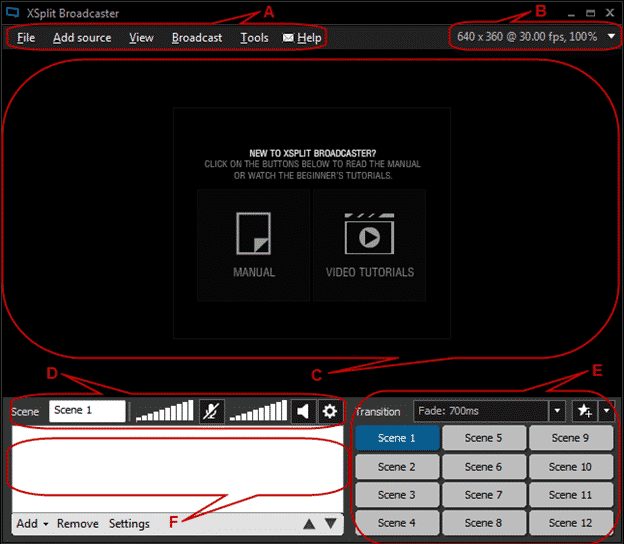
Ko te XSplit Broadcaster he raupaparorohiko haapurororaa ora kore utu me etahi ahuatanga tuhi mata. Ma te raupaparorohiko ka taea e nga kaiwhakamahi te rere ora, te tuku tika ranei i a raatau rekoata ki nga papaaho rongonui penei i a Facebook, YouTube, Twitch me etahi atu. I tua atu, kei roto i te raupaparorohiko nga taapiri moni e uru ana ki nga paanga ngaio, nga waahanga whakatika ataata, me etahi atu.
Ko te XSplit Broadcaster he raupaparorohiko whaihua he maha nga ahuatanga,
I roto i nga ahuatanga o te kaupapa:
- Rere Ora: Ka taea e te rorohiko nga kaiwhakamahi ki te tuku ora i o raatau rekoata ki runga i nga papaaho rongonui penei i a Facebook Me YouTube Me Twitch me etahi atu.
- Hopu Mata: Ka taea e nga kaiwhakamahi te tuhi i te mata me te kowhiri i nga tautuhinga tuhi rereke.
- Kawemai Tika: Ka taea e nga kaiwhakamahi te kawemai i nga puna ora penei i nga kamera tukutuku, ororongo, whakaahua, ataata, aha atu ki roto i te rorohiko.
- Tautuhinga Ritenga: Ma te rorohiko ka taea e nga kaiwhakamahi te whakarite i te haapurororaa ora me nga tautuhinga tuhi ki te whakatutuki i o raatau hiahia rereke.
- Whakatika Ataata: Ma te rorohiko ka taea e nga kaiwhakamahi te whakatika ataata me te whakamahi i nga paanga, nga whiriwhiringa, nga tohuwai, me etahi atu.
- Tautoko Hangarau: Ka whakaratohia e te kaupapa te tautoko hangarau tino pai ki nga kaiwhakamahi mena ka raru ratou i te wa e whakamahi ana i te kaupapa.
- Te whakauru ki nga taputapu o waho: Ka taea e nga kaiwhakamahi te hono i te kaupapa me nga taputapu o waho rereke penei i te OBS me te whakamahi tahi.
- Tautoko mo nga punaha maha: He hototahi te papatono ki nga momo punaha whakahaere penei i a Windows, Mac, me etahi atu.
- Mana Ororongo: Ma te raupaparorohiko ka taea e nga kaiwhakamahi te whakahaere i te oro me nga paanga oro hei whakapai ake i te kounga o nga haapurorotanga ora me nga rekoata.
Ko te XSplit Broadcaster e whakaatu ana i nga momo ahuatanga kei roto i te panui ora, te tuhi mata, te whakatika ataata, nga tautuhinga ritenga, te tautoko hangarau, me te hono ki nga taputapu o waho. te kounga o te paoho me te rekoata.
Whakamutunga:
I te mutunga, ka taea e te rekoata mata he taputapu tino nui mo te maha o nga kaiwhakamahi e hiahia ana ki te tuhi i nga riipene ataata matauranga, te whakaputa ihirangi ipurangi, te takaro keemu ranei. Na te piki haere o te hiahia mo enei taputapu, he maha nga kaupapa e waatea ana ki nga kaiwhakamahi.
Ko etahi o nga punaha tuhi mata pai mo nga punaha whakahaere e rua 10 Windows Ko te 11 i arotakehia e matou ko Camtasia, OBS Studio, ApowerREC, me te XSplit Broadcaster. Ka whakaratohia e enei papatono nga momo ahuatanga me nga mahi e tutuki ana i nga hiahia rereke o nga kaiwhakamahi rereke.
Heoi, me whai whakaaro koe ki o hiahia takitahi me te whakataurite i nga ahuatanga o nga kaupapa rereke hei whakatau ko wai te kaupapa e pai ana mo koe.
I te katoa, ma te whakamahi i te rorohiko tuhi mata tika ka taea te whakapai ake i te kounga o o riipene ataata me te hanga ngaiotanga ake, ka awhina i a koe ki te whakatutuki i o whainga, ahakoa i roto i te maatauranga, whakangahau, hokohoko ranei.
. Ko te tumanako i awhina tenei tuhinga ki a koe! Tena koa korero ki o hoa.